גיבוי כונן פלאש הוא 4 דולר.אפליקציית מק 99 המאפשרת לך לגבות אוטומטית תוכן של כונן USB לתיקיה במחשב ה- Mac שלך. חשוב על זה כ- Time Machine ב- Mac פרט לנתיב הגיבוי הפוך. אתה שומר מסמכים בכונן הבזק מסוג USB והם מסמכים מתעדכנים כל העת ב- Mac שלך. במקרה ששכחת לשמור גיבוי של קבצים אלו במחשב ה- Mac וכונן ה- USB שלך הולך לאיבוד, נגנב, פגום או נגוע בווירוס, יהיה לך גיבוי עדכני של הקבצים ולא תאבד נתונים. האפליקציה מוודאת שה- Mac שלך לא עמוס בגיבויים; זה מפקח באופן קבוע על כונן ההבזק ומגבה את הנתונים כל 10 דקות, אך ימחק כל גיבוי העולה על שלושה, ברגע שהם יקבלו גיל שבעה ימים.
גיבוי Flash Drive פועל בסרגל התפריטים ואתםיכול לגשת משם להעדפותיו. כל הכוננים המותקנים מופיעים בתפריט של האפליקציה ואם כבר הגדרת כונן, אתה יכול לכפות ידנית את הגיבוי שלה בכל עת מתוך אפשרויות התפריט.

כדי להתקין כונן USB, הרכיבו ולחצו'העדפות'. ממשק ההעדפות מחולק לשני פאנלים; בלוח השמאלי מופיעים כל כונני ה- USB המותקנים, והשמאלית מציגה את התיקיה לגיבוי נתוני ה- USB. בחר בכונן ה- USB שברצונך להגדיר באמצעות גיבוי כונן הבזק ולחץ על 'התקן עכשיו' (האפשרויות לא יופיעו אלא אם נבחר אמצעי אחסון). תראה אפשרות 'גיבוי אוטומטי'. הפעל אותו כדי לאפשר גיבויים תקופתיים של הכונן. אם תכבה אותו, תצטרך לאלץ את גיבוי כונן Flash לקחת גיבויים ידנית באמצעות כפתור 'גיבוי עכשיו' תחת שם הכונן.
בשדה 'מקור' אתה יכול לציין כל אחדתיקיה מסוימת בכונן ה- USB שברצונך לגבות, ואילו בשדה 'יעד', אתה יכול לבחור את המיקום במחשב ה- Mac שלך שבו תרצה לגבות את התיקיה. לאחר התקנת כונן USB, גיבוי כונן פלאש יבטיח גיבוי קבוע.
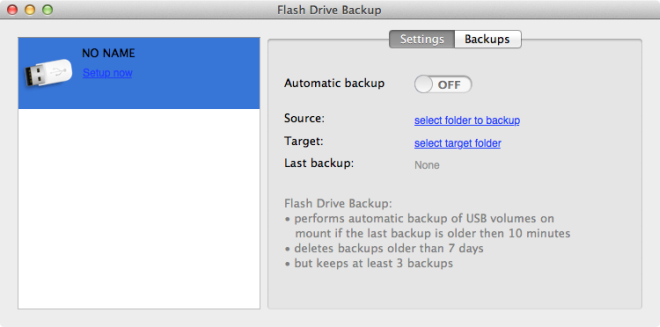
ניתן לגשת לכל הגיבויים דרך 'הגיבויים'.בכרטיסייה בהעדפות האפליקציה. הם ממוינים באופן כרונולוגי ולחיצה על כל אחד מהם פותחת את התיקיה ב- Finder. ניתן למחוק ידנית גיבוי על ידי לחיצה על סמל פח האשפה שלצידו.
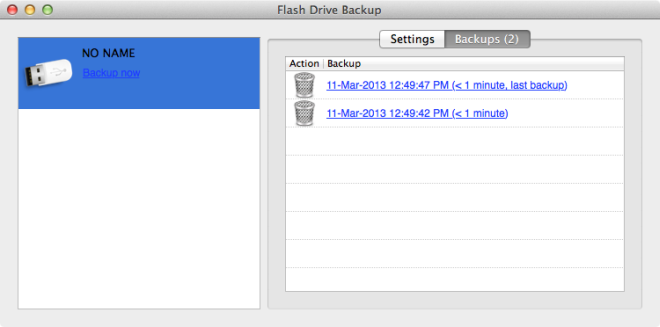
גיבוי Flash Drive יזכור את ההתקנה שלכונן USB בכל פעם שהוא מחובר. עם זאת, אם תשנה את שם הכונן, גיבוי Flash Drive לא יוכל לזהות אותו. ההגדרה של כונן ה- USB תחת שמו הישן עדיין קיימת, אותו USB יופיע ככונן אחר כאשר תחת שם חדש. השיפור היחיד שנרצה לראות באפליקציה זו הוא אפשרות להתאים אישית את מרווח הגיבוי האוטומטי.
הורד גיבוי כונן פלאש מחנות האפליקציות של מק













הערות